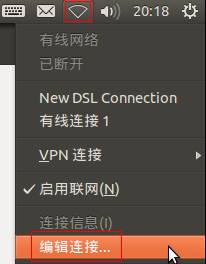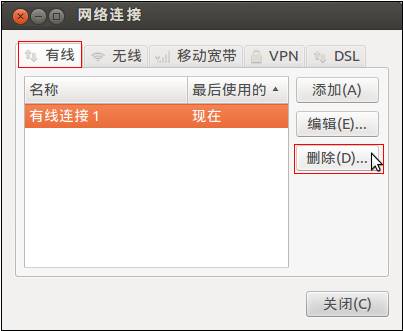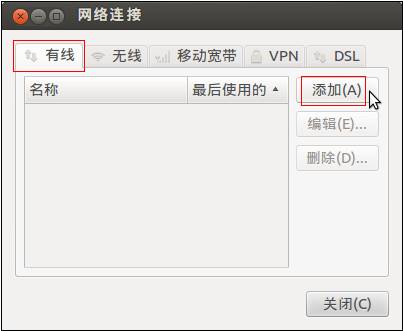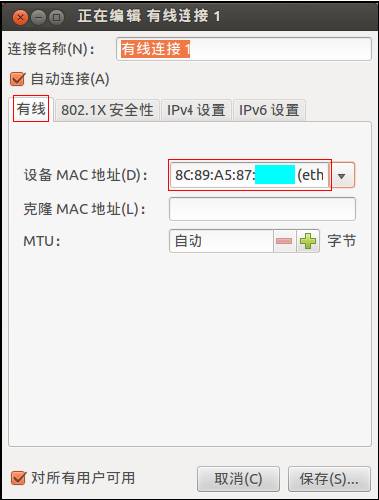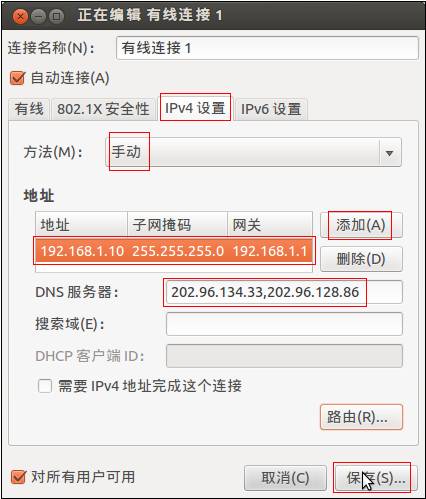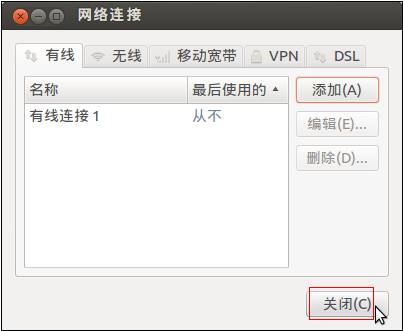本文以Ubuntu 12.04.4 LTS为例,介绍如何手动指定IP地址。
第一步:鼠标点击电脑桌面右上角扇形小图标
,在弹出的对话框中,点击编辑连接,如下图:第二步:弹出网络连接的窗口,在有线中,建议先将已有的连接选中并点击删除,如下图:
第三步:在有线中点击添加,如下图:
第四步:弹出正在编辑有线连接1的窗口,确认自动连接(A)已勾选,点击有线,设备MAC地址(D)选择您要编辑的网卡的MAC地址,如下图:
第五步:点击IPv4设置,方法(M)选择为手动,点击添加按钮,地址输入192.168.1.10,子网掩码输入255.255.255.0,网关输入192.168.1.1,DNS服务器输入202.96.134.33,202.96.128.86,最后点击保存,如下图:
注意:本文中网关以192.168.1.1,DNS以202.96.134.33,202.96.128.86为例。实际应用中请以实际环境的参数为准。
第六步:自动退回到网络连接窗口,点击关闭,如下图:
第七步:将电脑连接网线到路由器等网络设备,刚才编辑过的有线连接1将被激活并自动连接上。且此时电脑桌面右上角扇形图标
变为了有线图标。注意:如果有线连接不成功,可以尝试重新拔插下电脑的网线。
至此,有线网卡手动指定IP地址完成,有线网络建立连接完成。
阅读前请先查看【免责声明】本文来自网络或用户投稿,本站仅供信息存储,若本文侵犯了原著者的合法权益,可联系我们进行处理。 转载请注明出处:https://qingcaohe.com/news/7981.html